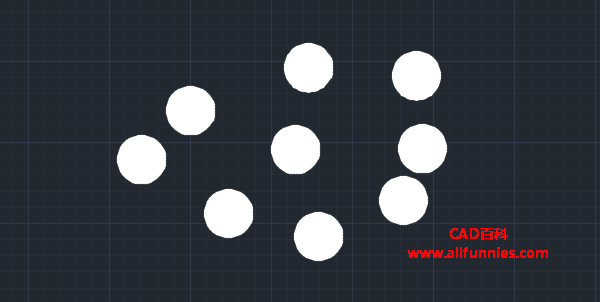在使用CAD绘制钢筋图中的点筋时,我们需要绘制出一个圆点来代替点筋。那大家知道怎么做才可以绘制出圆点吗?
接下来,就让小编给大家讲解以下绘制圆点的方法步骤
首先,大家打开CAD软件
方法一:画圆填充
1、点击界面上方的“绘图”-“圆”按钮,绘制出一个圆来。再点击“图案填充”的选项,填充该圆,这样,圆点就绘制出来了,执行结果如下图所示
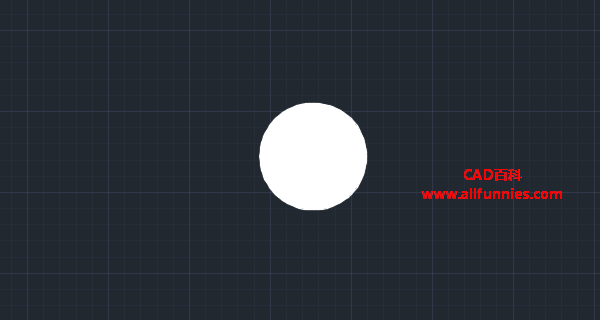
方法二:利用DO圆环指令
1、我们在CAD软件的命令行中输入DO指令,按下回车键确认
2、根据命令行出现的指示输入圆环的内径为0,按下回车键确认。输入圆环的外径,这里需要设置外径大于0,我们设置为30,按下回车键确认。命令行出现的指示如下图所示
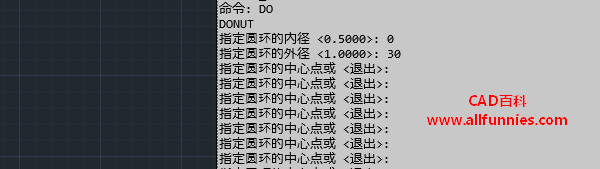
3、接着,我们任意点击绘制区域的任意一点,就能够连续画出圆点,按下空格键即可以停止圆点的绘制。执行结果如下图所示